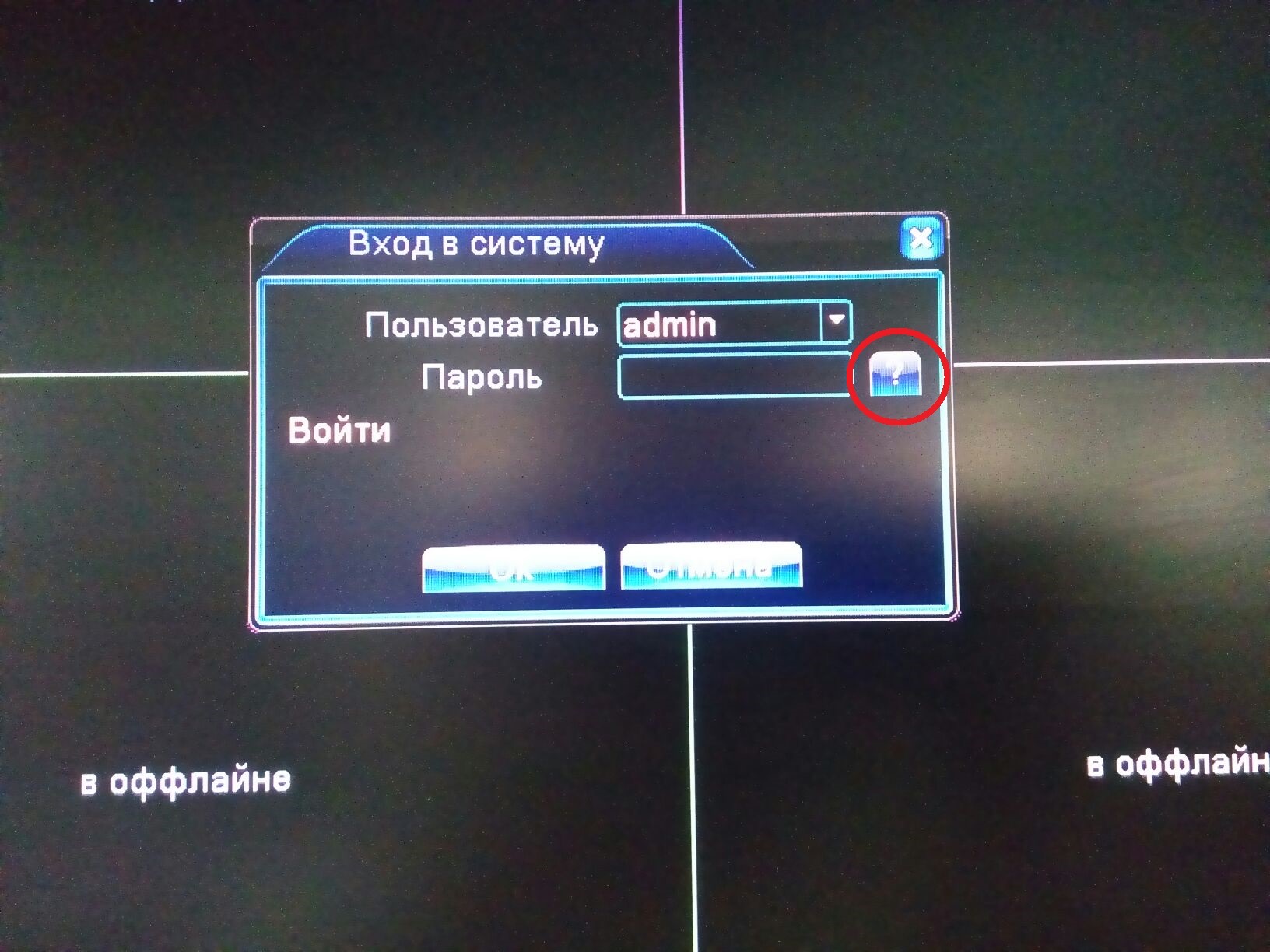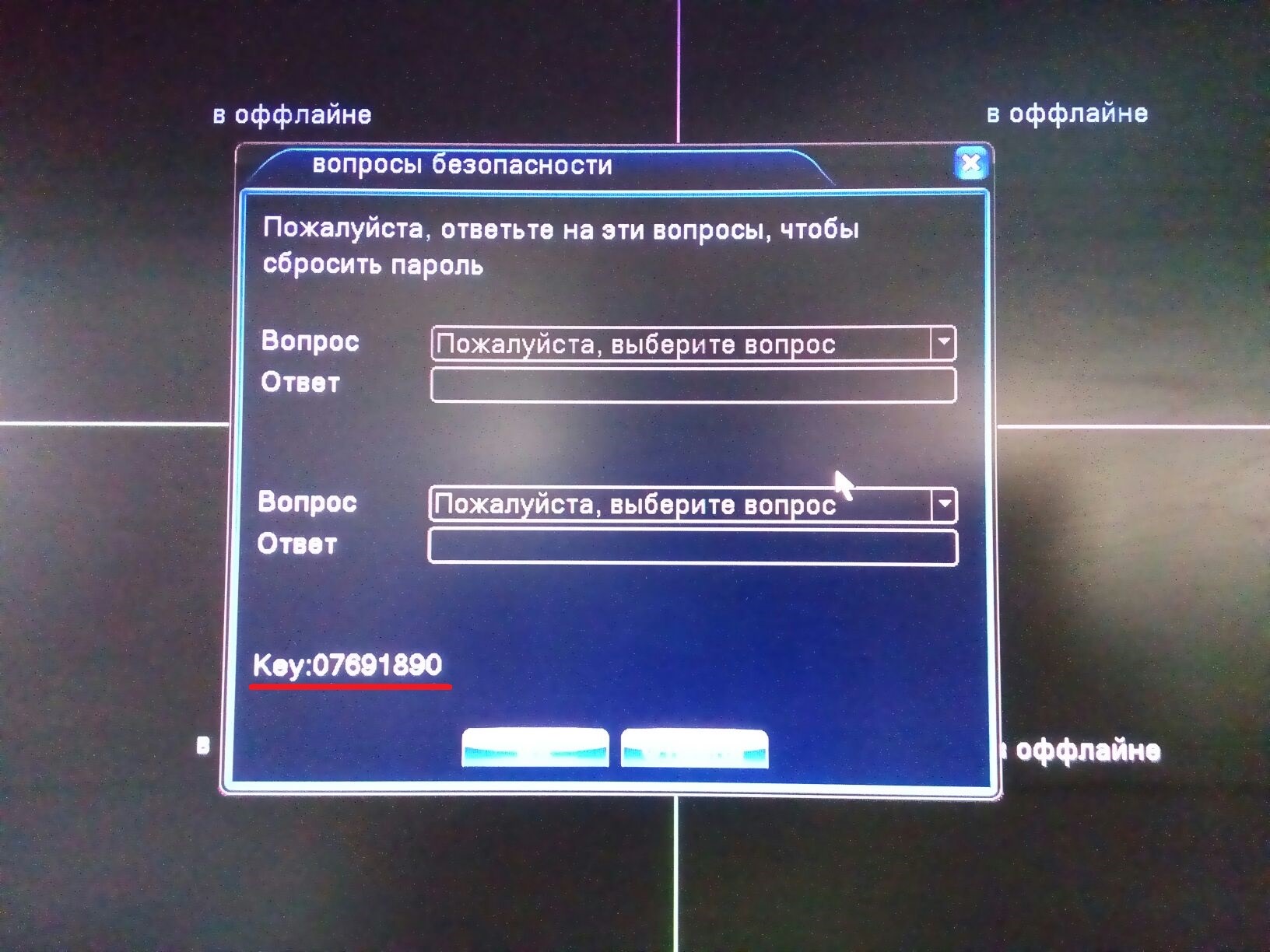Как восстановить пароль на видеорегистратор novicam
Рассмотрим несколько вариантов, с помощью которых можно попробовать сбросить пароль видеорегистратора. В качестве примера, рассмотрим на системе видеонаблюдения от производителя ZOSI, имеющей возможность подключения 4 камер.
При попытке входа в главное меню путем подбора пароля результат остается тщетным.
Рассмотрим вариант с использованием мобильного приложения. Для этого на смартфоне или планшете нужно установить программу SPD, которая позволяет генерировать пароль супер-пользователя на основе ID-регистратора.
Правда, для Android-устройств в play-маркете мне не удалось ее найти. Но в конце статьи я оставил ссылку на данное приложение, а также еще ряд дополнительных программ, позволяющих сбросить пароль. Данная программа позволяет сканировать QR-код с регистратора. Также при отсутствии такового можно ввести идентификационный номер вручную. В данном случае это 6-символьный. Соответственно, если вам такой не подойдет, можно попробовать 20-символьный. Затем, на видеорегистраторе, остается ввести соответствующий пароль. Затем, перейдя в настройки и выбрав пункт «Пользователи», можно указать новый ключ для аутентификации учетной записи admin.
При необходимости можно создать и дополнительную учетную запись. Также после успешной авторизации, введя пароль супер-пользователя, на данной модели видеорегистратора его можно просто перезапустить путем выбора опции «Выключить» и затем вновь его включить. Таким образом, при запуске после включения сразу выводится сообщение об установке нового пароля.
Что касается приложений для мобильных устройств позволяющих генерировать пароль супер-пользователя, то таковые имеются непосредственно для определенной марки системы видеонаблюдения.
Возможным решением сброса пароля может быть вариант обращения в службу технической поддержки производителя системы видеонаблюдения, что, собственно здесь, и написано на официальном сайте данного регистратора.
Для ряда видеорегистраторов, преимущественно более старых моделей, может помочь извлечение батарейки на несколько минут, после чего, включив регистратор, останется ввести пароль, состоящий из шести
нулей, либо от 1 до 6 (крайне редко от 1 до 5). Также порой на самой плате имеется перемычка для сброса пароля, как на материнских платах.
Еще одним достаточно распространенным способом, преимущественно подходящим для представленных чипов, используемых в регистраторах,
являются программы генераторы, работающие в операционной системе Windows.
В этом случае в поле «Дата» следует ввести соответствующую информацию с видеорегистратора в указанном порядке, т.е. год, месяц и день.
Производители некоторых систем видеонаблюдения, порой, предоставляют информацию о логине и пароле супер-пользователя в инструкции либо на сайте.
Попробовать сбросить пароль можно если регистратор подключен к локальной сети или на прямую к компьютеру по витой паре. В этом случае необходимо на рабочем столе операционной системы вызвать окно выполнить сочетанием клавиш Win+R и ввести cmd . В открывшемся окне командной строки нужно ввести команду telnet 192.168.1.1 , где 192.168.1.1-ip адрес видеорегистратора. Если соединение будет установлено в поле login следует ввести root , а в поле пароль xc3511 . При успешной авторизации нужно перейти в каталог mnt введя соответствующую команду cd mnt . В текущем каталоге необходимо найти файл Account. Посмотреть, что находится в каталоге поможет команда ls . Возможна ситуация когда имя файла будет называться, например Account2. В этом случае для удаления файла вводим команду rm Account2 .
Конечно в статье приведены наиболее распространенные варианты сброса пароля, также имеются и другие варианты.
Подробнее - в данном видео.
Фото- и видеоматериалы взяты с канала ServLesson на YouTube.

Как поделиться просмотром и управлением оборудованием с другими пользователями?
Специалисты компании NOVIcam подготовили видеоинструкцию по настройке совместного доступа облака P2P на устройствах Novicam PRO с помощью приложения iVMS 4.5
*Отключение шифрования для более легкого доступа
*Добавление заранее зарегистрированного аккаунта для доступа к нашему оборудованию
*Проверка предоставленного доступа
В данном видео приведены примеры добавления оборудования NOVIcam PRO в приложение iVMS 4.1.
После просмотра Вы сможете легко и быстро добавить камеру и видеорегистратор NOVIcam серии PRO в приложение по IP адресу.
Вы научитесь подготавливать и использовать процесс восстановления пароля как в локальном, так и в сетевом интерфейсе видеорегистратора.
Видеорегистраторы поддерживающие сброс пароля с помощью контрольных вопросов: TR1104F, TR1108F, TR2108F, TR1116LF, TR2116F, TR1208F, TR2216F, TR4216F.
Настройка через браузер:
1. Раздел «По событию». Активируем детектор движения и создаем зону детекции

2. В разделе метод связи ставим галочку на A1

3. В разделе «Хранение» необходимо выбрать время, когда камера будет писать по движению.

4. В разделе «Управление хранением» выберете жесткий диск, карту памяти или сетевой диск и нажмите кнопку «Формат», сохраняем изменения и перезагружаемся.
ВАЖНО. Если вы настраиваете запись по движению на регистраторе, проверьте, что на IP камере есть детектор движения и он включен.
Для просмотра видео и настройки оборудования используется Internet Explorer от 6 версии и выше. Для работы с камерами и регистраторами линейки SOHO рекомендуем обновить плагин ActiveX.
Зайдите меню Сервис => Свойства обозревателя => Безопасность => Другой

Теперь найдите пункт «Элементы ActiveX и модули подключения». Вам необходимо включить все элементы. После этого сохраняем и применяем настройки.

При первом подключении к оборудованию линейки PRO появится надпись. Загрузите и установите плагин.

Если вы уже проделали данное действие, а надпись осталась, обратите внимание на предупреждения от Internet Explorer о заблокированной надстройке и запустите ее.
После этих действий можно приступать к просмотру видео с камеры и ее настройке.
После просмотра этого видео Вы без проблем сможете правильно подготовить данные для сброса пароля на оборудовании серии NOVIcam PRO.
В видео есть инструкция: как правильно экспортировать и импортировать файл сброса, а также как правильно заполнять заявление на сброс пароля.
В этом видео представлены все способы поиска и активации IP видеорегистраторов серии NOVIcam PRO, которые требуются для начала работы.
После просмотра вы сможете определить какой способ будет наиболее удобен для Вас и поймете какой лучше выбрать в определенной ситуации.
В этом видео представлены все способы поиска и активации IP видеокамер серии NOVIcam PRO, которые требуются для начала работы.
После просмотра вы сможете определить какой способ будет наиболее удобен для Вас и поймете какой лучше выбрать в определенной ситуации.
Если вы юридическое лицо, прикрепите к письму скан/фото первой страницы паспорта ответственного сотрудника. (образец для юридического лица) .
* Для видеорегистраторов Novicam PRO (заявки рассматриваются около двух суток) нужно указать в письме серийный номер.
- Дважды нажмите левую кнопку мышки, в области отмеченной жёлтым кругом.
![]()
- Пишите код > OK.
![]()
- Вводите новый пароль.
Получение доступа к облачному сервису iVMS NOVIcam PRO
- После запуска iVMS 4.1 откройте окно входа в облачный сервис и нажмите “Forgot Password”.
![]()
- В открывшемся окне введите ваш логин и код с картинки, и нажмите “Get Phone Code”.
![]()
- После получения кода на email, введите его в поле «Phone Code» и нажмите кнопку «Next».
![]()
- Сразу же после этого вам будет предложено ввести новый пароль. Нажмите «Confirm» когда все будет готово.
![]()
Восстановление доступа к NOVIcloud
*Пароль нельзя восстановить если вы не помните логин или у вас нет доступа к почте. 
Сегодня же мы поговорим про устройства novicam, поскольку там они точно головой о Валуева приложились, и возможно, неоднократно.
Квест начался с того, что к нам обратился наш клиент, арендующий слот на сервере видео-наблюдения, у которого эта камера в какой-то момент отвалилась от сервера и вообще перестала пускать к себе в веб-морду.
По аналогии с говно-хиквиженом, тут тоже нет кнопки сброса, а на сайте поризводителя мы видим просто эпичную ебанутость :

А компания-производитель не хочет понести ответственность за содействие мошенникам, торговцам перс.данными и создателям ДДоСящих ботнетов ? Нет ? Типа, полный AS IS, ага ?
На самом же деле с собственно безопасностью (а точнее, с её кривым подобием) дела обстоят следующим образом:
Конкретно для нашей камеры (novicam n12w) для сброса пароля помог вот этот мануал:
Пароль от root для подключения по telnet: xmhdipc
(подходит для большинства DVR устройств, но возможны и : xc3515/xc3511(у меня не сработали)).
Вводим команду:
rm /mnt/mtd/Config/Account*
Делаем sync, reboot и получаем сброшенный пароль.
Пробовал делать полный сброс через ONVIF DM, вводил код по дате, полученный через codecalculator_2, взятый в соседней теме про регистратор, сбросить через сервисный центр конечно можно, но у них там какой то завал, в общем откладывают время когда мы можем подвести к ним камеру и обещают перезвонить в течении дня.
Вот кусочек дампа с созерцанием прекрасного, как раз с участием такой камеры:

Ну и напоследок в качестве вишенки на торте:
* Список дефолтных логинов для других типов камер :
ACTi: admin/123456 or Admin/123456
Arecont Vision: нет
Avigilon: admin/admin
Axis: root/pass, У новых моделей нет пароля по умолчанию. Пароль задаётся во время первой настройки.
Basler: admin/admin
Beward : admin/admin
Bosch: нет
Brickcom: admin/admin
Cisco: Нет пароля по умолчанию. Пароль задаётся во время первой настройки.
Dahua: admin/admin
Digital Watchdog: admin/admin
DRS: admin/1234
DVTel: Admin/1234
DynaColor: Admin/1234
FLIR: admin/fliradmin
Foscam: admin/нет
GeoVision: admin/admin
Grandstream: admin/admin
Hikvision: admin/12345 В новых устройствах нет пароля по умолчанию. Пароль задаётся во время первой настройки.
Honeywell: admin/1234
IQinVision: root/system
IPX-DDK: root/admin or root/Admin
JVC: admin/jvc
LTV: admin/123456
Mobotix: admin/meinsm
MicroDigital: root/root
Novicam admin/нет
Panasonic: admin/12345
Partizan: admin/пусто
Pelco Sarix: admin/admin
Pixord: admin/admin
RVI admin/admin
Samsung Electronics: root/root или admin/4321
Samsung Techwin (старая модель): admin/1111111
Samsung Techwin (новая модель): admin/4321
Sanyo: admin/admin
Scallop: admin/password
Sentry360 (mini): admin/1234
Sentry360 (pro): нет
Sony: admin/admin
Stardot: admin/admin
Starvedia: admin/нет
Tauvision DVR: admin/12345
Trendnet: admin/admin
Toshiba: root/ikwd
VideoIQ: supervisor/supervisor
Vivotek: root/нет>
Ubiquiti: ubnt/ubnt
Wodsee: admin/нет
На некоторых новых прошивках есть знак вопроса возле пароля, по нажатию на который будет показан Key. Key необходимо указать в заявке.
На некоторых новых прошивках пароль может быть сброшен на самом регистраторе, если предварительно задать контрольные вопросы восстановления, как показано на скриншоте:
Инструкция:
Для восстановления пароля от регистратора Novicam серии SOHO необходимо заполнить форму заявки и указать текущую дату, установленную на регистраторе, и Key (для некоторых новых версий прошивок). В ответ инженеры сгенерируют и вышлют код разблокировки. Обратите внимание, что код действует в течение текущих суток. Код разблокировки необходимо вводить в поле ввода пароля.
Форма заявки:
Восстановление пароля для IP камер серии SOHO
Пароли от IP камер Novicam линейки SOHO сбрасываются сервис-инженерами в сервисном центре. Ознакомится с правилами отправки оборудования в сервисный цент можно по ссылке.
Модели IP камер Novicam N25VP, N5xxP и N8xxP сбрасывают настройки и пароли по кнопке сброса на плате. Обратите внимание, что кнопка присутствует не на всех версиях камер. При отсутствии кнопки сброса пароль камеры сбрасывается сервис-инженерами в сервисном центре.
Прошу выслать мне информацию о сервисных центрах, где можно сделать сброс пароля IP камеры Novicam серии SOHO
Восстановление пароля для регистраторов и IP камер серии PRO
Пароли от IP камер Novicam серии PRO могут быть сброшены по кнопке сброса настроек на плате. Актуально для моделей: NCx2WP, NCx8VPx, NCx9WPx, домашние IP камеры серии PRO, поворотные IP камеры серии PRO. Обратите внимание, что кнопка присутствует не на всех версиях камер. При отсутствии кнопки сброса пароль камеры сбрасывается при заполнении формы ниже, согласно инструкции.
Для старых прошивок (до декабря 2016 г.) необходимо вместо генерированного файла указать полный серийный номер и дату оборудования, которые можно получить в Novicam PRO SADP Tool. В ответ инженеры сгенерируют и вышлют код разблокировки. Обратите внимание, что код действует в течение текущих суток, и до ввода кода разблокировки нельзя выключать компьютер, закрывать программу и отключать оборудование.
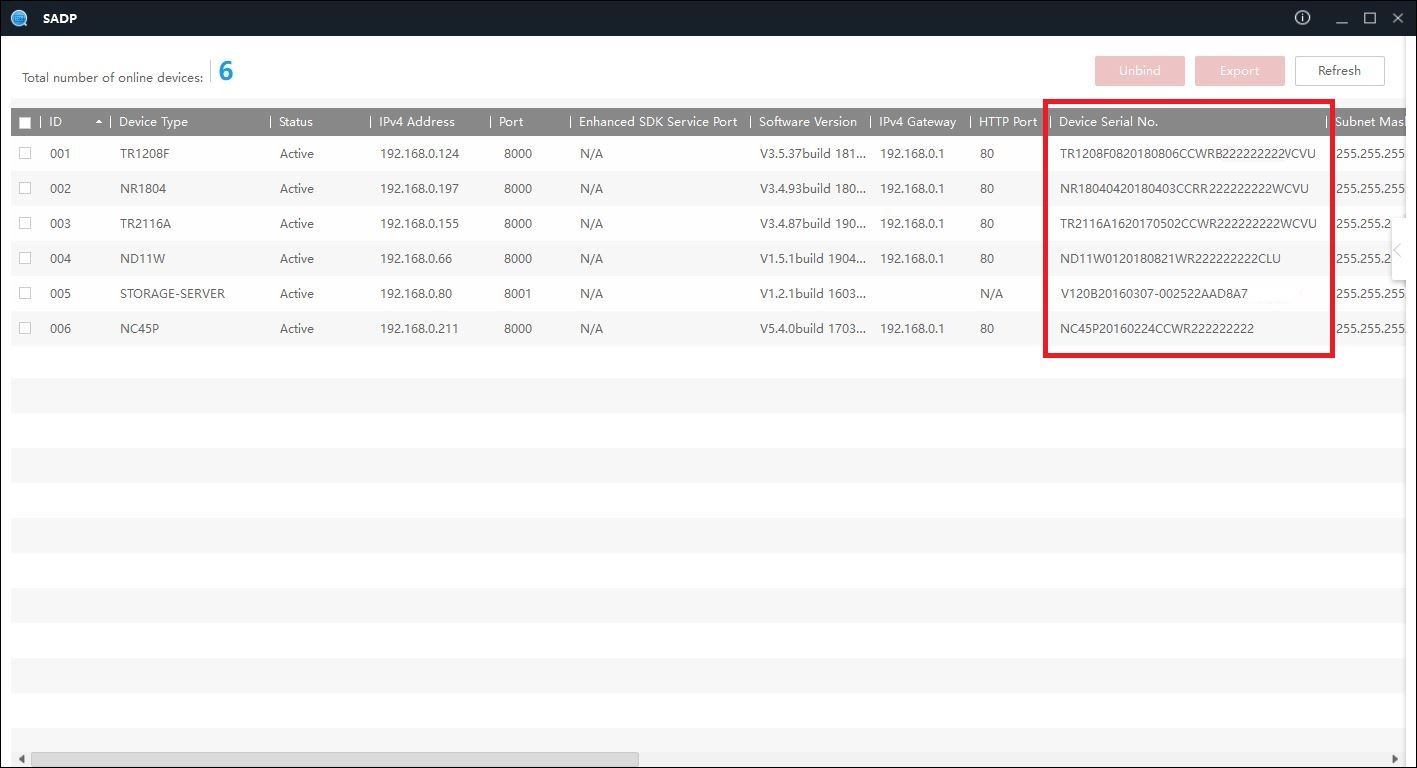
На новых версиях прошивки разблокировать регистраторы Novicam серии PRO можно на самом устройстве, если предварительно задать контрольные вопросы восстановления и записать GUID файл для разблокировки. Полный порядок действий по восстановлению по GUID и контрольным вопросам вы можете увидеть в данной видеоинструкции.
Инструкция:
Для восстановления пароля от IP камер и регистраторов Novicam серии PRO заполните форму заявки и приложите генерированный файл из Novicam PRO SADP Tool . В ответ инженеры сгенерируют и вышлют файл разблокировки. Генерированный файл можно получить только при подключенном по локальной сети оборудовании к компьютеру. Обратите внимание, что файл действует в течение текущих суток, и до загрузки файла разблокировки нельзя выключать компьютер, закрывать программу и отключать оборудование. Полный порядок действий по восстановлению вы можете увидеть в данной видеоинструкции.
Форма заявки:
Удаление регистраторов и IP камер серии PRO из облачного сервиса
Оборудование Novicam серии PRO может быть добавлено исключительно в один облачный аккаунт. Для предоставления доступа другим пользователям можно расшарить оборудование в приложении Novicam PRO iVMS 4.5
Вы можете самостоятельно удалить регистратор из облачного аккаунта в меню, как показано в данной инструкции:
Инструкция:
1. Установите утилиту SADP Tool ( v 3.0.2.50 build 20200226)
2. ПК и устройство должно быть в одной локальной сети
3. Устройство должно быть в сети
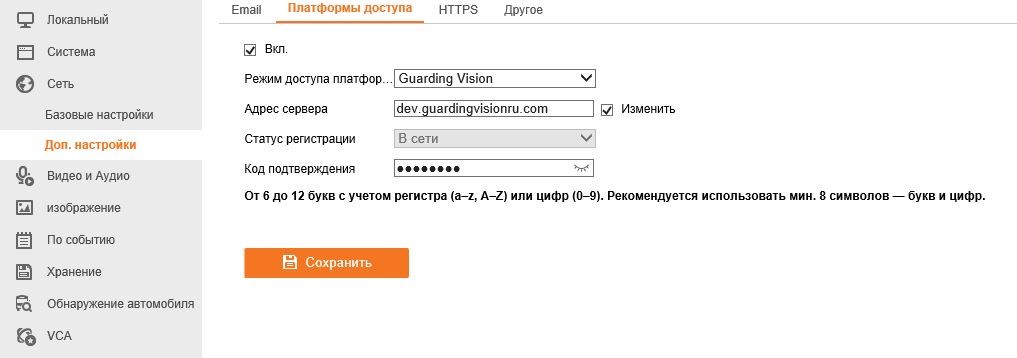
4. Запустите SADP Tool от имени администратора
5. Проверьте, верно ли указан регион (значок настройки вверхнем правом углу)
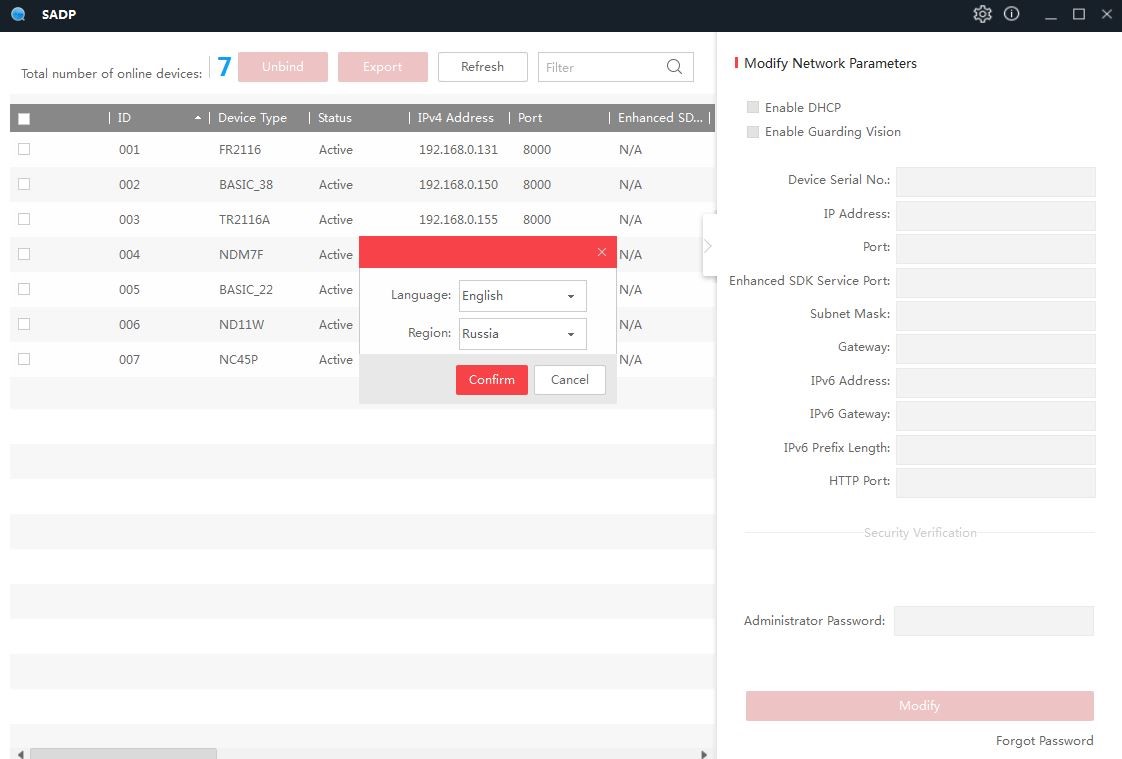
6. Выберите ваше устройство из списка, нажмите Unbind (выделено синим наскриншоте). Введите логин и пароль от устройства. Введите Verification Code (4 символа). Нажмите Confirm (выделено синим наскриншоте).
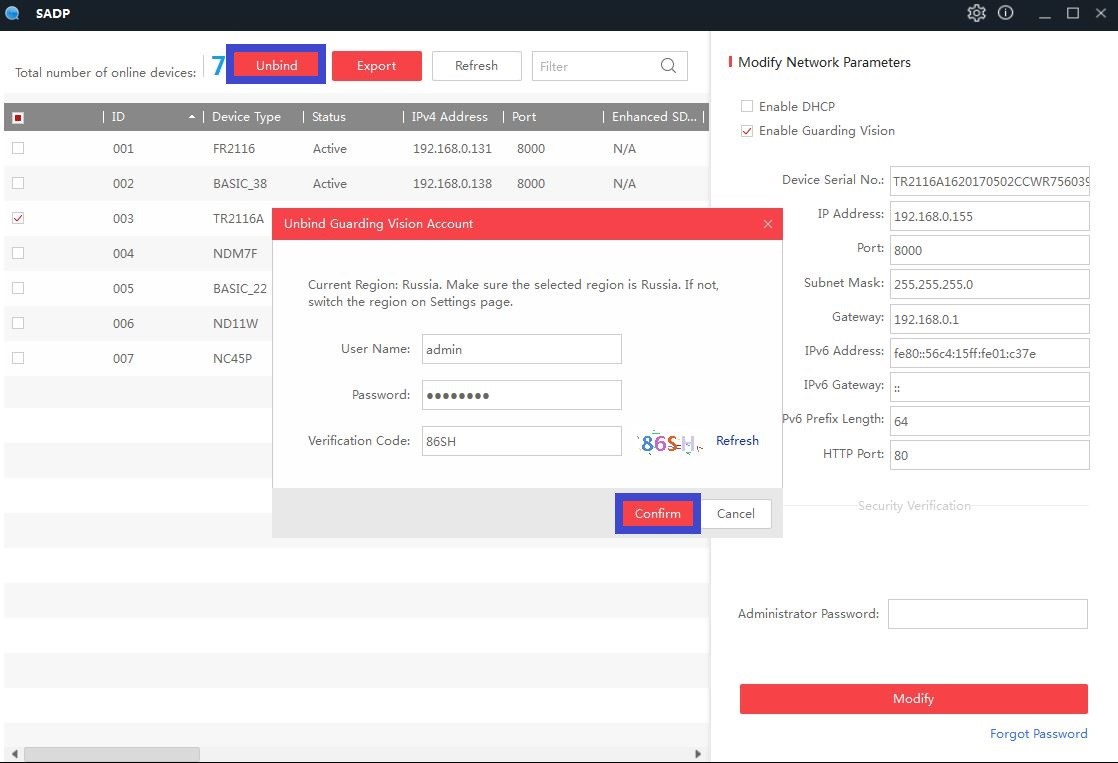
7. Устройство должно быть удалено из облачного сервиса ( Unbind succeeded )
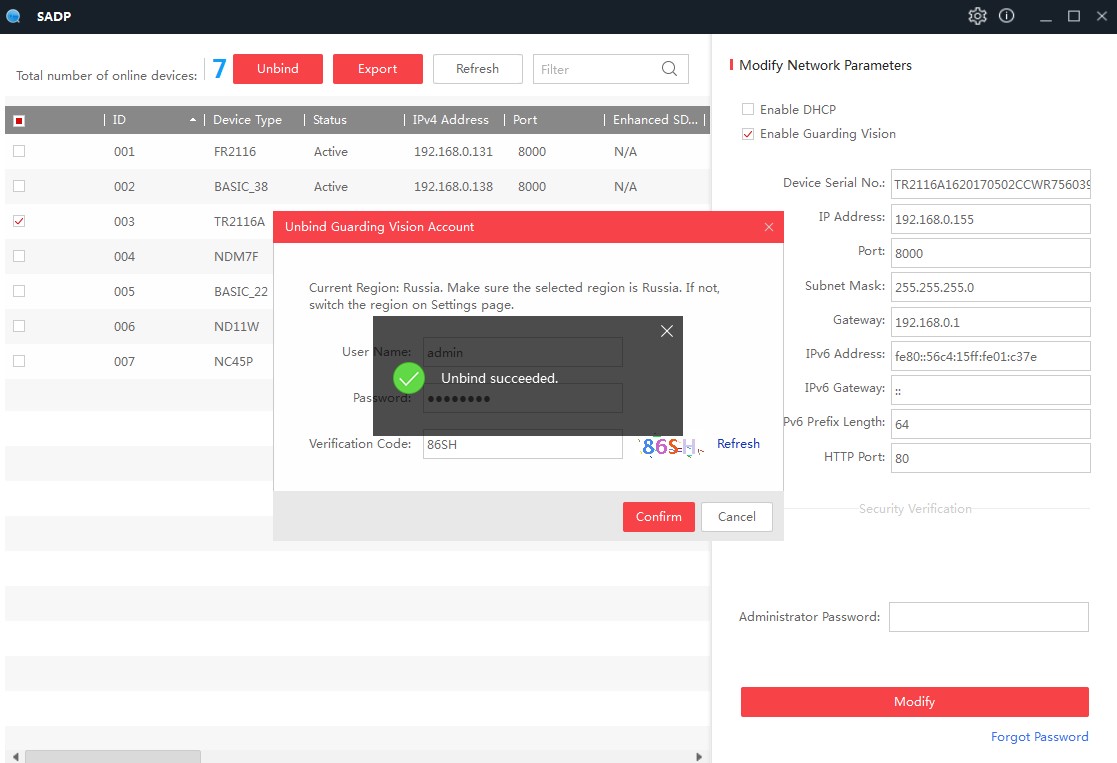
Прошу выслать мне данную инструкцию на Email:
Восстановление пароля для регистраторов и камер серии SMART
Для восстановления пароля на видеорегистраторах нужно 5 раз ввести неправильный пароль учетной записи admin. После этого появится всплывающее окно с датой и MAC адресом устройства.
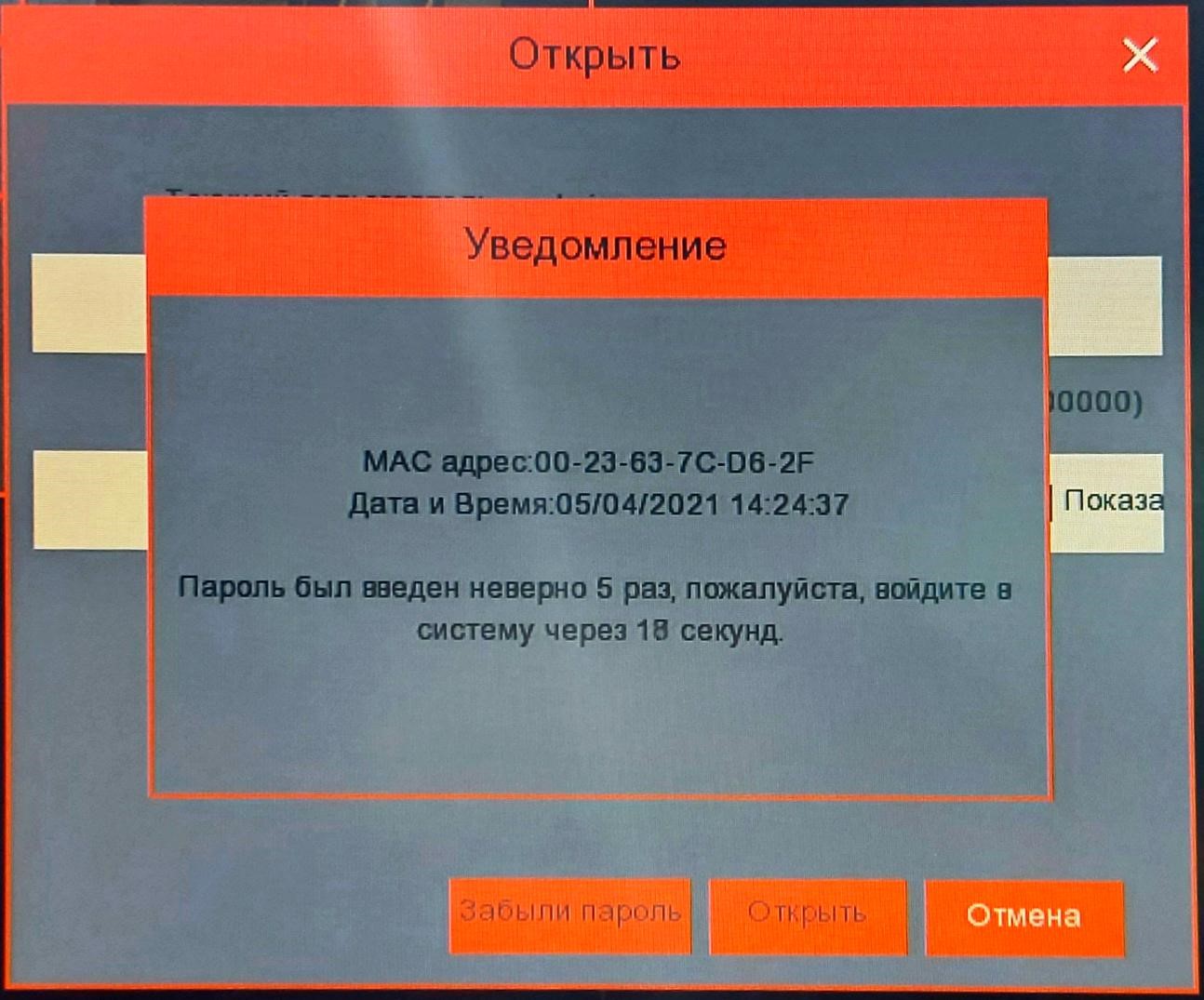
Для видеокамер нужно установить программу SMART SEARCH на компьютер в одной локальной сети и в ней узнать MAC адрес.

Инструкция:
Для восстановления пароля от регистратора или камеры серии SMART необходимо заполнить форму заявки и указать текущую дату, установленную на устройстве, и MAC адрес. В ответ инженеры сгенерируют и вышлют временный пароль от учетной записи admin для регистраторов либо root для видеокамер. Обратите внимание, что данные действуют в течение текущих суток.
Восстановление доступа и удаление оборудования Novicam из облачного сервиса
Пароль от оборудования или от облачного сервиса забыт или утерян? Необходимо добавить камеру на другой облачный профиль, но доступа к прошлому аккаунту нет? Ничего страшного! Novicam предоставляет бесплатную услугу по восстановлению доступа и удалению оборудования из облачного сервиса. Наши специалисты оперативно обработают вашу заявку в будние дни в 11:00 , 14:00 и 17:00 по московскому времени. А заявки, отправленные после 17:00 и в нерабочие дни будут обработаны на следующий рабочий день в 11:00 .
Восстановление паролей через WhatsApp
Мы упростили процесс восстановления паролей, заменив верификацию пользователя на более удобную не потеряв в безопасности. Обращайтесь в WhatsApp без вложений копии паспорта. Верификация осуществляется по номеру телефона.
Восстановление паролей через форму сброса
Для получения услуги необходимо заполнить нужную форму слева в зависимости от вида услуги и модели оборудования, при необходимости приложить требуемые файлы и скриншоты , а также приложить скан главной страницы гражданского паспорта лица, заказывающего услугу.
Внимательно ознакомьтесь с инструкцией для правильного заполнения заявки. Обратите внимания на нюансы, характерные для определенных серий оборудования Novicam. Правильно заполненная заявка гарантирует максимально быстрое исполнение услуги.
Внимание! Для корректной отправки формы заявки отключите блокировщик рекламы или добавьте novicam в исключения блокировщика.
Системы видеонаблюдения Novicam отвечают самым высоким требованиям безопасности для охранных систем. Помимо наличия нескольких уровней защиты и продвинутой системы аутентификации оборудование Novicam не имеет открытых портов telnet и SSH или универсального сервисного пароля, которые могли бы предоставить злоумышленникам доступ к защищенным данным.
Для обеспечения высокого уровня безопасности убедитесь, что на оборудовании установлена последняя версия прошивки и задан надежный пароль. Помните, что Вы являетесь владельцем профессионального оборудования для организации высокоуровневых систем безопасности и несете ответственность за сохранность своего пароля.
Читайте также: